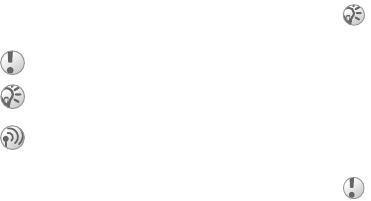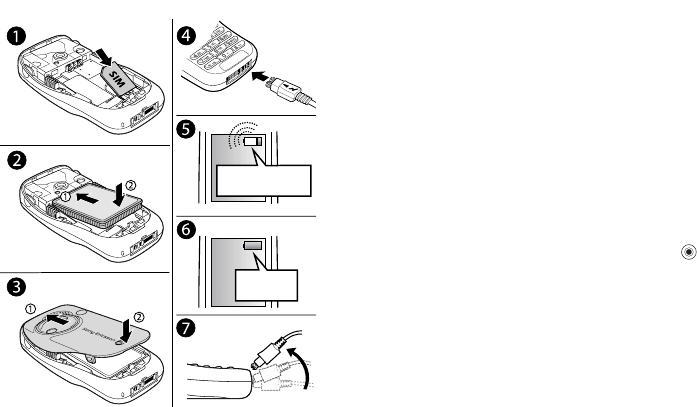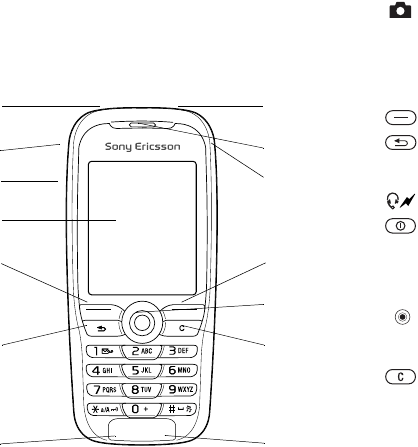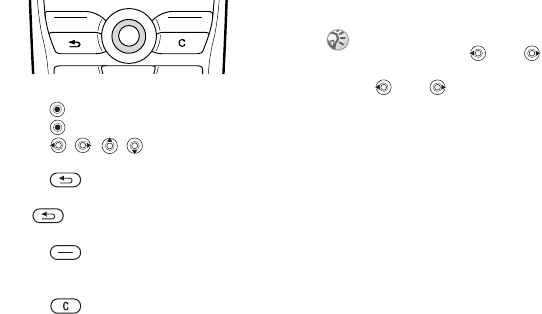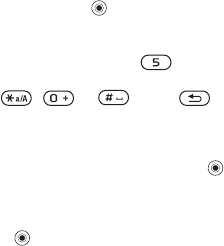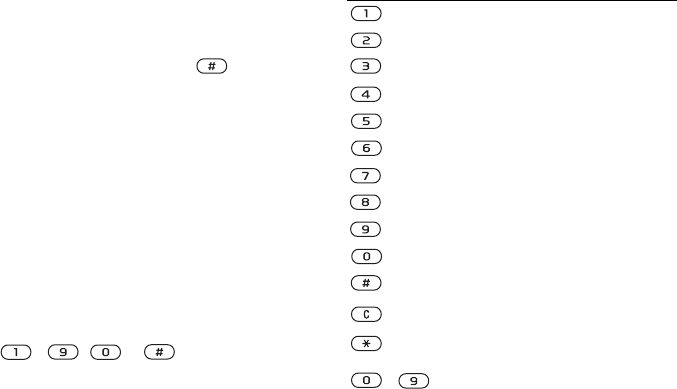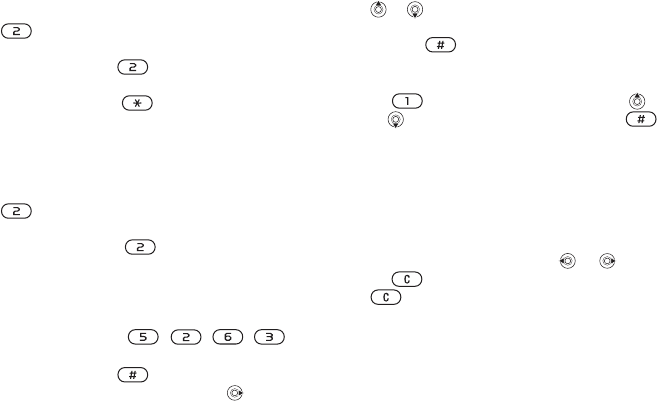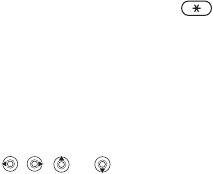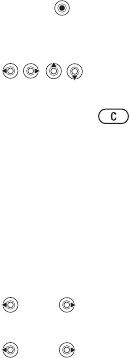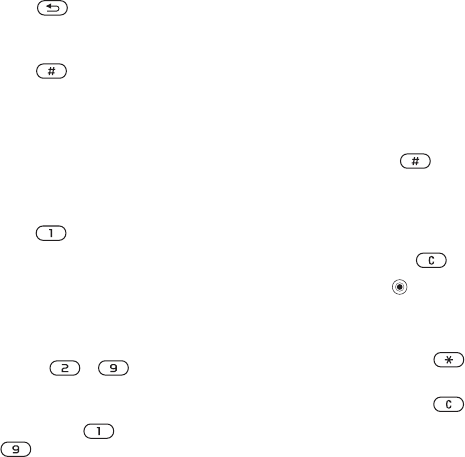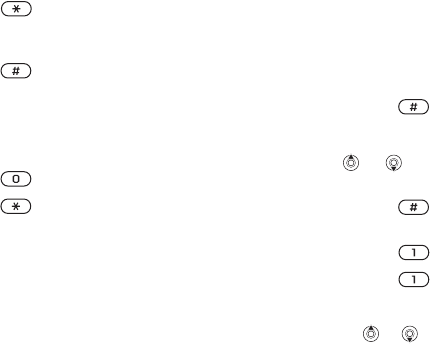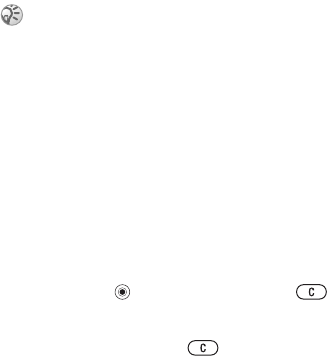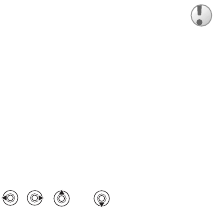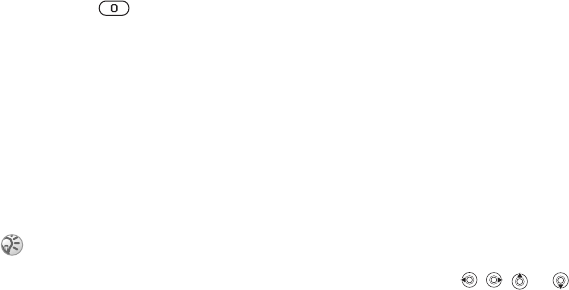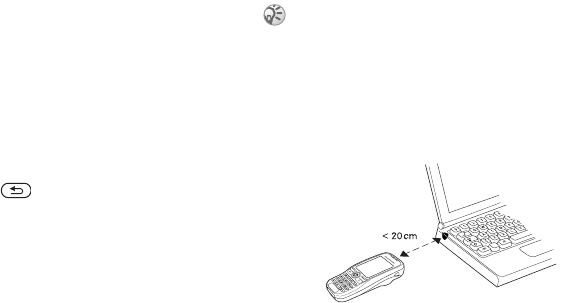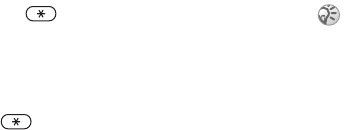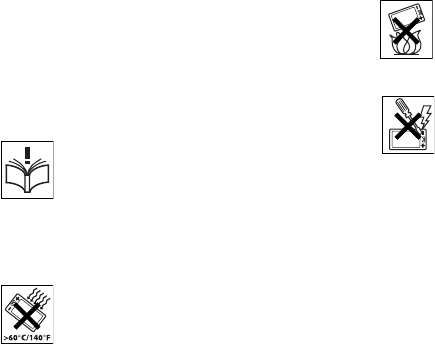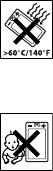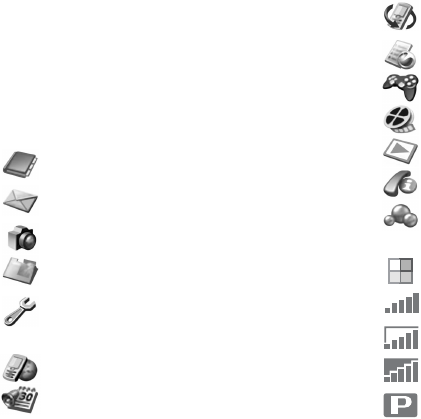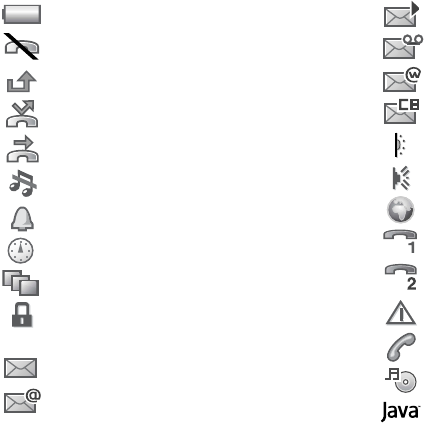This is the Internet version of the user's guide. © Print only for private use.
3
5,945,928, and 6,011,554; Canadian Pat.
No. 1,331,057, United Kingdom Pat.
No. 2238414B; Hongkong Standard Pat.
No. HK0940329; Republic of Singapore Pat.
No. 51383; Euro.Pat. No. 0 842 463(96927260.8)
DE/DK, FI, FR, IT, NL, PT, ES, SE, GB; en
aanvullende, hangende patenten wereldwijd.
Java en alle op Java gebaseerde handelsmerken
en logo’s zijn handelsmerken of gedeponeerde
handelsmerken van Sun Microsystems, Inc.
in de Verenigde Staten en in andere landen.
Licentieovereenkomst voor eindgebruikers voor
Sun™ Java™ J2ME™.
1 Beperkingen: de Software is vertrouwelijke,
auteursrechtelijk beschermde informatie van
Sun en de eigendom van alle kopieën berust
bij Sun en/of haar licentiegevers. De klant is
niet gerechtigd om de Software te wijzigen,
te decompileren, te ontleden, te decoderen,
te extraheren of anderszins aan reverse-
engineering te onderwerpen. De software mag
niet als geheel of gedeeltelijk worden verhuurd,
worden overgedragen of in onderlicentie
worden gegeven.
2 Exportvoorschriften: Software, inclusief
technische gegevens, valt onder de Amerikaanse
exportwetten, met inbegrip van de U.S. Export
Administration Act en de daaraan verbonden
bepalingen, en valt mogelijk ook onder de
export- of importvoorschriften van andere
landen. De klant komt overeen om strikt te
voldoen aan dergelijke voorschriften en erkent
de eigen verantwoordelijkheid voor het
verkrijgen van vergunningen voor de export,
wederuitvoer of import van Software. Software
mag niet worden gedownload of anderszins
worden geëxporteerd of wederuitgevoerd (i)
naar, of naar een staatsburger of inwoner van,
Cuba, Irak, Iran, Noord-Korea, Libië, Soedan,
Syrië (met inachtneming van het feit dat deze
opsomming van tijd tot tijd kan worden herzien)
of naar enig ander land waartegen de
Verenigde Staten een handelsembargo heeft
ingesteld; of (ii) naar iemand op de lijst van
Specially Designated Nations van de U.S.
Treasury Department of in de Table of Denial
Orders van het U.S. Commerce Department.
3 Beperkte rechten: het gebruik, het kopiëren en
de openbaarmaking door de regering van de
Verenigde Staten is onderhevig aan de
beperkingen die worden uiteengezet in de
Rights in Technical Data and Computer
Software Clauses in DFARS 252.227-7013(c)
(1) (ii) en FAR 52.227-19(c) (2), voor zover van
toepassing.
Een deel van de software van dit product valt
onder het auteursrecht © van SyncML initiative
Ltd. (1999-2002). Alle rechten voorbehouden.
Andere product- en bedrijfsnamen in dit document
kunnen handelsmerken zijn van de respectieve
eigenaars.
Alle rechten die hierin niet uitdrukkelijk worden
verleend, zijn voorbehouden.